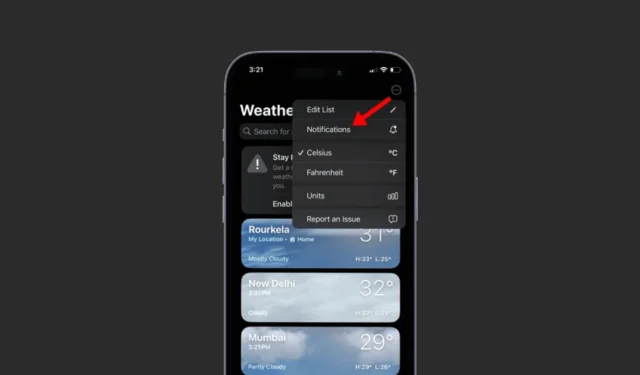
Vi sporer ikke ofte vejret, men hvis du for nylig har planlagt en rejse, kan du måske tjekke forholdene i dit område.
Men problemet er, hvad nu hvis du vil være forbundet med de seneste vejrændringer hele tiden? Det er faktisk meget svært at tjekke vejr-appen med hyppige intervaller, især hvis du er på ferie.
Så hvorfor ikke stole på iPhones vejr-app for at holde dig opdateret om alle vejrændringer?
Opsætning af Rain Alerts på iPhone
På iPhone kan du konfigurere Rain-alarmer ved hjælp af Weather-appen. Hvis du gør det, behøver du ikke at blive ved med at tjekke din vejrapp med jævne mellemrum for at vide, om det snart vil regne.
Når vejret ændrer sig i dit område, sender Weather-appen på din iPhone dig en notifikation. Appen kan endda give dig besked om regn eller hårdt vejr på forhånd.
Sådan konfigurerer du regnalarmer på iPhone til den aktuelle placering
Hvis du vil indstille regnalarmer på din iPhone til din nuværende placering, skal du følge disse trin.
1. Start Weather- appen på din iPhone.
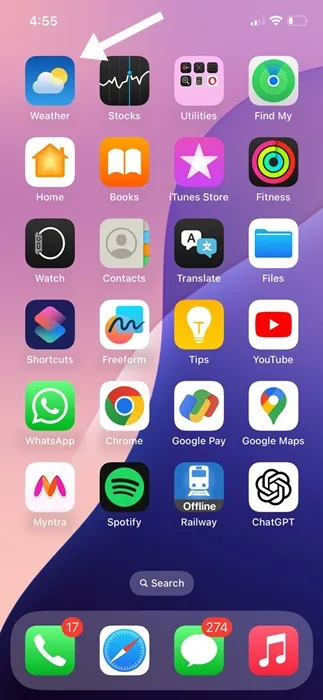
2. Når appen åbner, skal du trykke på menuikonet i nederste højre hjørne.
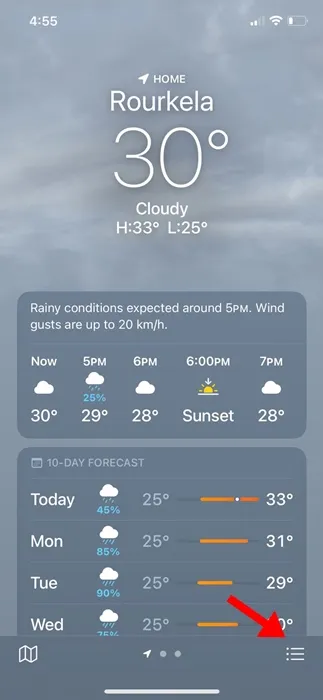
3. På den næste skærm skal du trykke på de tre prikker øverst til højre.
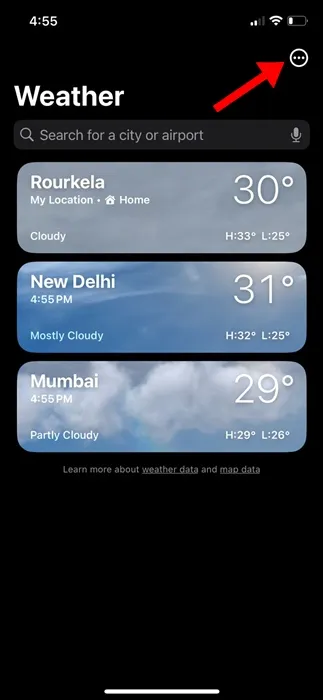
4. Vælg Meddelelser i menuen, der vises .
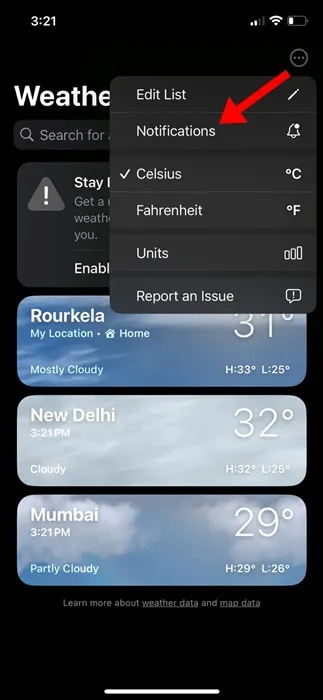
5. Tryk på Fortsæt på skærmen Tillad meddelelser .
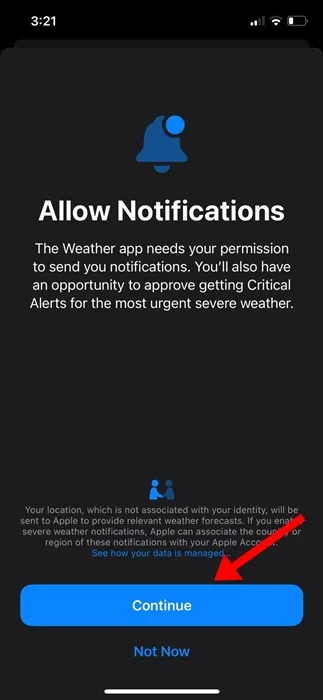
6. Nu vil du se en prompt, der spørger, om du vil have appen til at sende dig meddelelser. Tryk på Tillad .
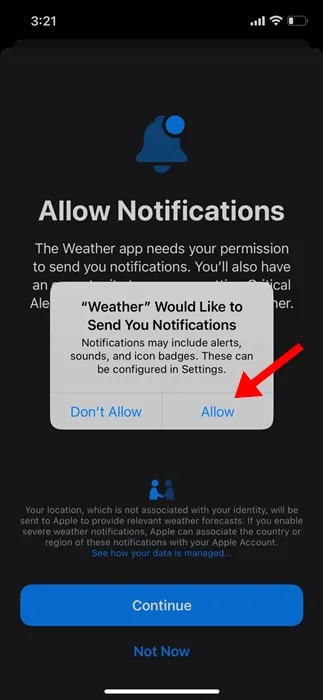
7. Tillad nu prompten, der siger ‘Vejret’, vil gerne sende dig kritiske advarsler.
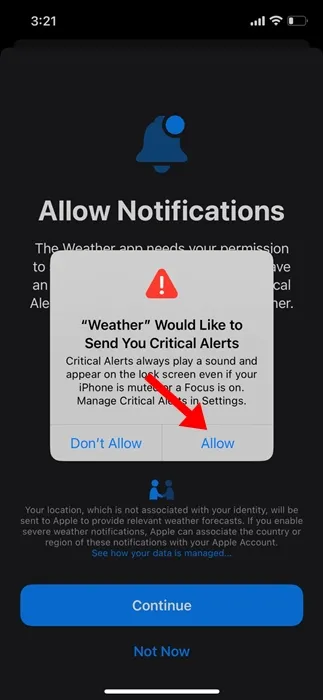
8. Tryk derefter på Gå til Indstillinger i sektionen Aktuel placering.
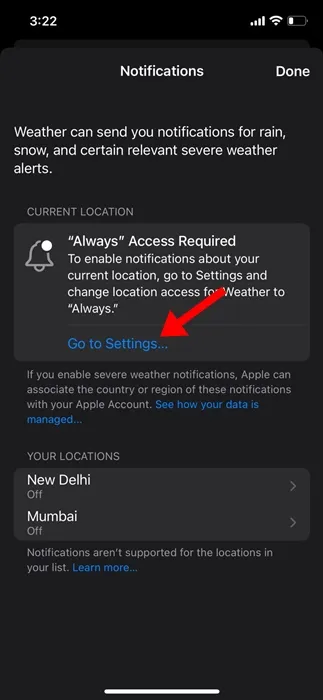
9. Vælg Altid i appen Lokalitetstjenester til Vejr .
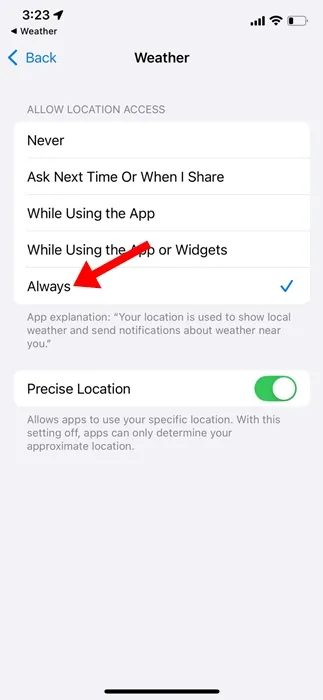
10. Derefter skal du sikre dig, at skift for ‘Alvorligt vejr’ og ‘Næste-times nedbør’ er aktiveret.
Sådan aktiverer du regnalarmer for specifikke steder
Vejrappen til iPhone giver dig også mulighed for at aktivere regnalarmer for bestemte steder. For at gøre det skal du følge disse trin.
1. Start Weather-appen på din iPhone.
2. Åbn derefter menuen Vejr og vælg Meddelelser .
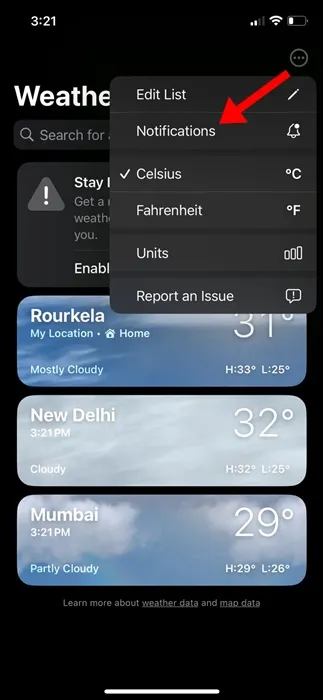
3. Rul ned til sektionen Dine placeringer, og vælg den placering, som du vil aktivere meddelelserne for.
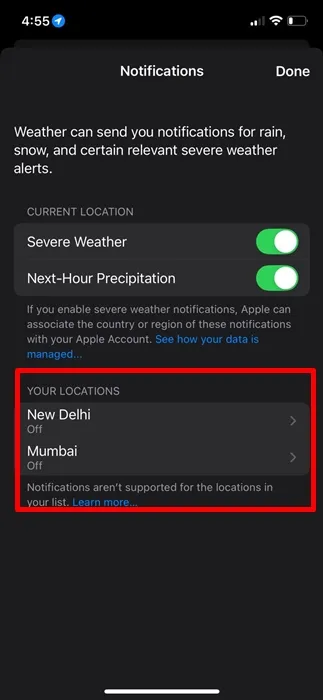
4. På den næste skærm skal du aktivere skift for hårdt vejr og nedbør næste time .
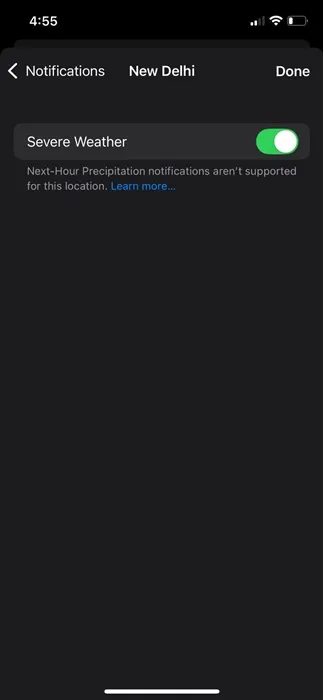
Denne vejledning forklarer, hvordan du konfigurerer regnalarmer på en iPhone ved hjælp af Weather-appen. Hvis du har brug for mere hjælp, så lad os det vide i kommentarerne.




Skriv et svar